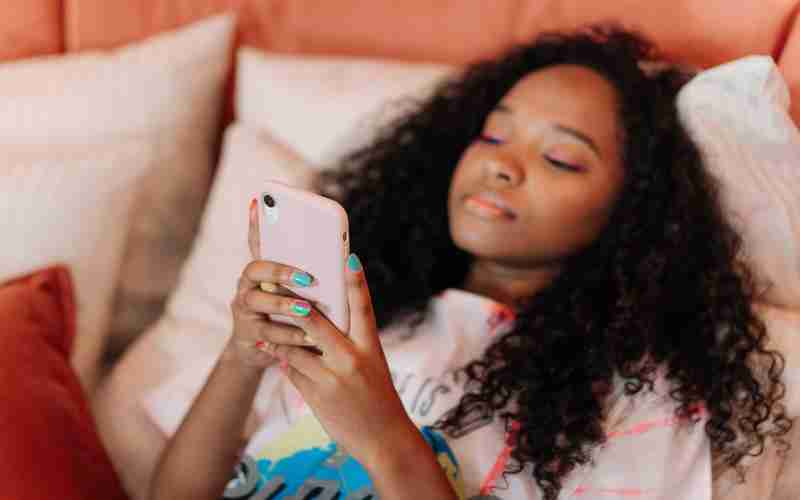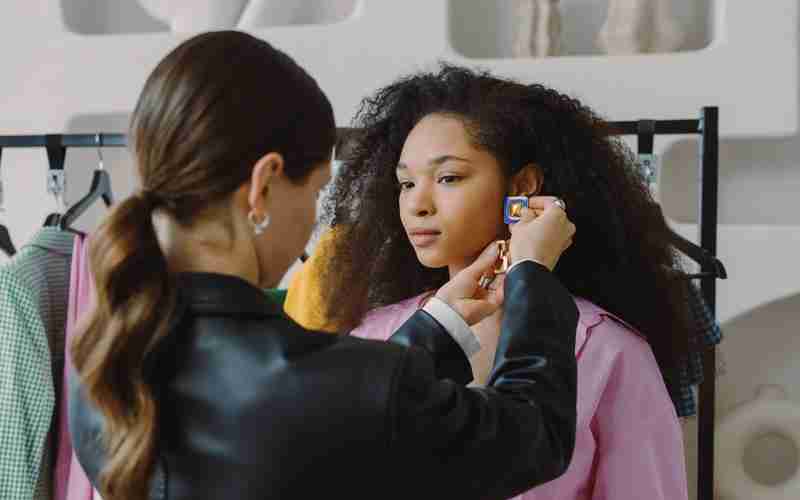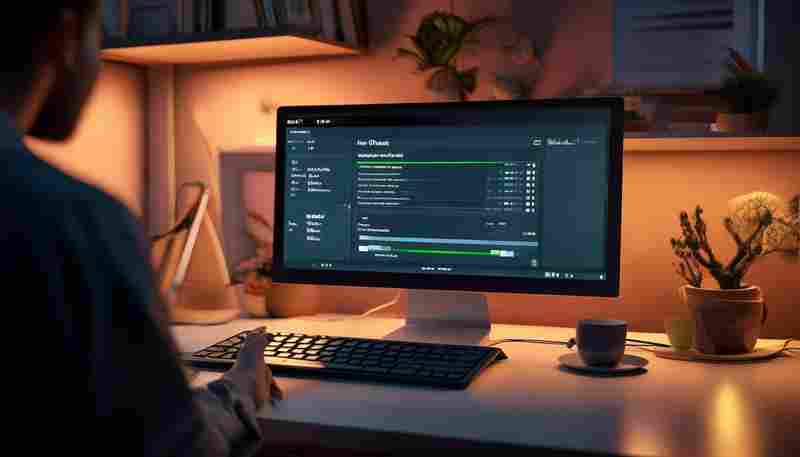如何通过命令提示符查看当前所有端口转发规则
在复杂的网络环境中,端口转发规则的管理是运维工作的重要环节。通过命令提示符快速查看当前配置的端口映射,不仅能提升排查效率,还能为后续的规则调整提供数据支持。Windows系统内置的netsh工具链为此类操作提供了标准化解决方案,其简洁的语法和稳定的性能使其成为网络工程师的常用利器。
基础命令与结果解析
通过`netsh interface portproxy show all`指令可获取完整的端口转发配置清单。该命令会输出四列关键信息:监听地址(Listen on ipv4)、监听端口、连接地址(Connect to ipv4)和连接端口。例如,当输出显示`192.168.1.100 8080 10.0.0.1 80`时,表明本机8080端口的访问流量将被重定向至内网10.0.0.1主机的80端口。
对于IPv6环境,需改用`netsh interface ipv6 show portproxy`命令。值得注意的是,若执行后未返回任何信息,则可能表示系统尚未配置转发规则,或存在IP Helper服务未启动的情况。此时可通过`sc query iphlpsvc`检查服务状态,必要时执行`net start iphlpsvc`启动该核心服务。
高级筛选与精准定位
面对大量转发规则时,可通过管道符`|`搭配`findstr`实现定向检索。例如`netsh interface portproxy show all | findstr "8080"`能快速筛选涉及8080端口的配置项。这种方法尤其适用于排查特定服务异常,如当某Web应用无法通过外网访问时,可快速锁定对应的转发规则。
对于需要同时监控动态端口的场景,建议将`show all`与`netstat -ano`命令结合使用。通过对比两个命令的输出,不仅能验证端口监听状态,还能定位占用进程的PID。例如发现某端口在`show all`中存在映射但未被`netstat`检测到时,往往意味着转发规则配置错误或目标服务未启动。
系统权限与安全策略
执行查看操作需以管理员身份启动命令提示符,否则可能遇到"请求的操作需要提升"的权限错误。在Windows 10及更高版本中,可通过右键点击开始菜单选择"Windows终端(管理员)"获取完整操作权限。该限制机制有效防止了非授权用户窥探系统网络配置。
安全审计时需注意防火墙规则对端口转发的叠加影响。即使正确配置了转发规则,若Windows Defender防火墙未开放对应端口的入站权限,外部请求仍会被拦截。建议在查看转发规则后,同步执行`netsh advfirewall firewall show rule name=all`检查关联的防火墙策略。
辅助工具与扩展应用
对于需要长期监控的场景,可将查询命令封装为批处理脚本,配合任务计划程序实现定期巡检。例如创建包含`netsh interface portproxy show all > D:portlog_%date%.txt`的脚本文件,自动生成带时间戳的日志文档。这种方法在追踪规则变更和故障回溯时极具实用价值。
第三方工具如PortQry和TCPView提供了图形化展示界面,但其底层仍依赖系统原生命令。专业运维人员往往更倾向直接使用netsh命令,因其响应速度更快且兼容所有Windows版本。值得关注的是,微软在Windows Server 2022中新增了JSON格式输出支持,预示着未来可能向结构化数据方向发展。
端口转发规则的透明化管理是构建稳健网络架构的基础。本文阐述的命令行操作方法兼顾效率与可靠性,但需注意其仅适用于TCP协议场景。随着IPv6普及和零信任架构的推广,未来可能需要开发支持UDP协议检测和跨平台验证的新一代工具。建议企业在完善现有监控体系的关注Windows Subsystem for Linux(WSL)与Powershell模块的整合应用,以应对更复杂的网络管理需求。
上一篇:如何通过命令提示符恢复误删除的文件 下一篇:如何通过命令提示符获取技嘉主板电脑的系统信息